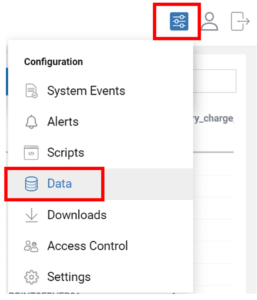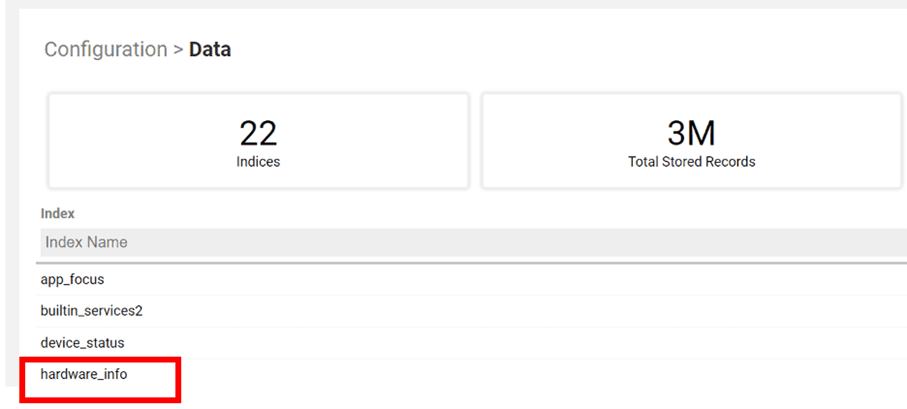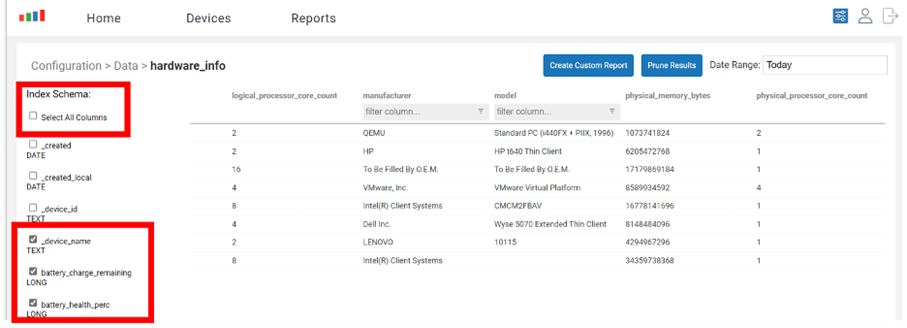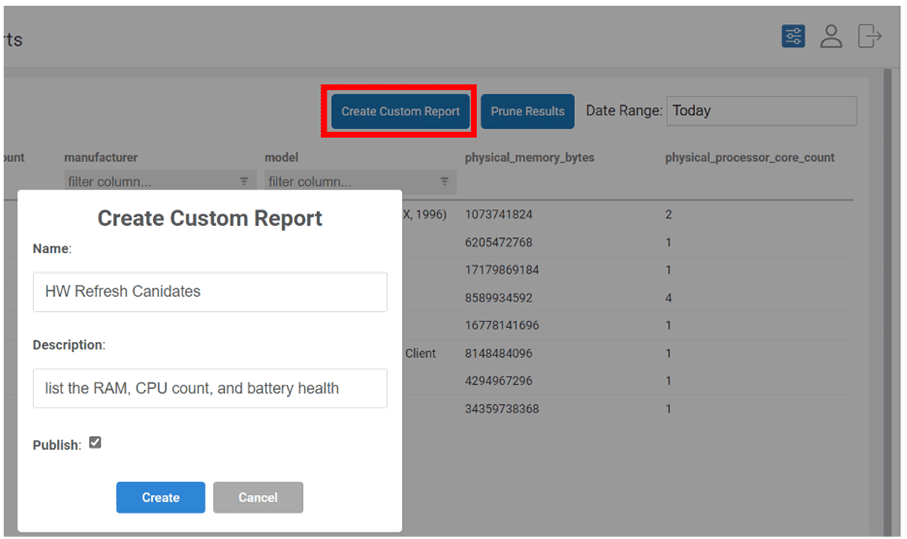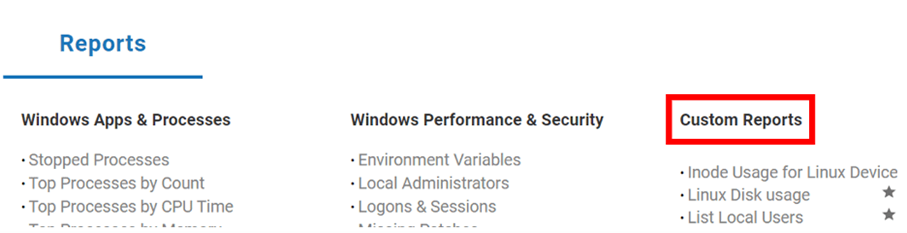Få distansarbete att fungera bättre med anpassade rapporter i ControlUp Edge DX
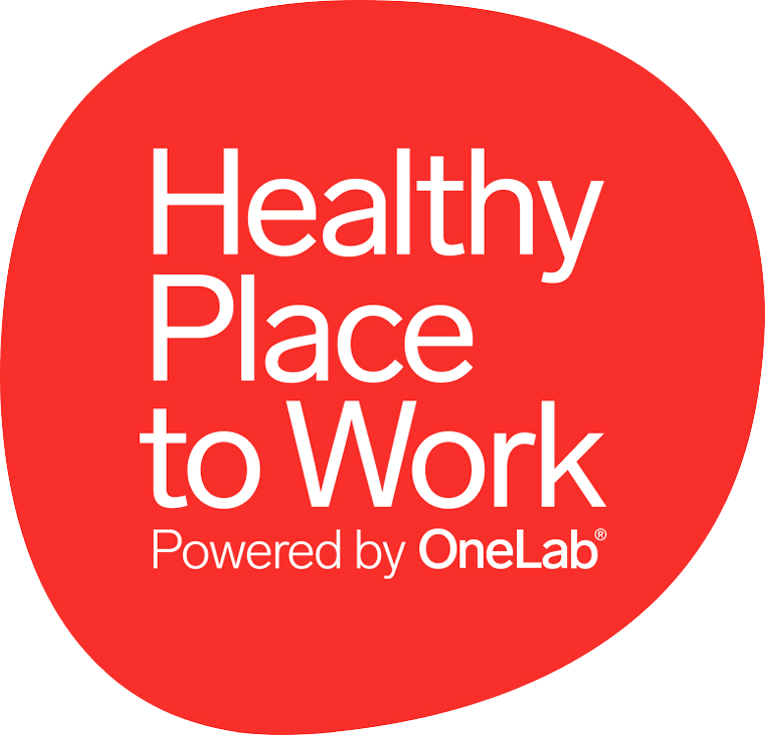

Få distansarbete att fungera bättre med anpassade rapporter i ControlUp Edge DX
ControlUp har traditionellt sett specialiserat sig på, och är branschledande inom, övervakning och hantering av virtuella skrivbord och den infrastruktur som de körs på. 2021 utvidgade de sitt fokus med lanseringen av Edge DX, en lösning för övervakning och hantering av fysiska endpoints. Detta är en gästblogg från ControlUp.För företag är det inte längre frivilligt att erbjuda alternativ för distansarbete – nu är det ett absolut krav. Kunskapsarbetare kräver nu detta och har uttryckt att de kommer att sluta och arbeta någon annanstans om flexibla arbetsalternativ inte är tillgängliga.
Tyvärr har de även sett en uppgång av problem som rör de fysiska enheter som distansarbetare använder. Ja – det finns andra produkter tillgängliga för att hantera fysiska endpoints men de tenderar att vara alltför komplicerade, kan inte skalas upp väl, kräver företagsnätverk och/eller anslutningar till Active Directory, har begränsade hanterings- och rapporteringsfunktioner och stödjer inte full automatisering eller masshantering av enheter. Edge DX utformades för att mildra dessa problem.
I denna blogg kommer de att fokusera på dessa sista punkter – rapportering på enheter och, i synnerhet, hur du kan utöka rapporteringsfunktionen på Edge DX med hjälp av skript för att samla in och placera ytterligare information i Edge DX-databasen.
ControlUp Edge DX-arkitektur
ControlUp Edge DX är molnbaserad och dess arkitektur är enkel och okomplicerad – en agent körs på en endpoints och vidarebefordrar information tillbaka till ControlUp Cloud-plattformen via en HTTP-port. Agenten stöder endpoints som kör Windows, Linux, macOS, Stratodesk, IGEL och andra operativsystem på Arm- och x64-plattformar.
Denna arkitektur lämpar sig för rapportering, automatisering och masshantering eftersom data från agenten lagras och manipuleras i molnet och åtgärder kan skjutas tillbaka till enheterna. För att stödja detta har Edge DX stöd för skript på alla operativsystem som det stödjer, samt en mängd olika skriptspråk för dessa operativsystem. Skript kan användas för att korrigera problem på enheterna eller samla in mer information. Här tittar de på hur man skapar en anpassad rapport från information som lagras i Edge DX-databasen.
Åtkomst till ControlUp Edge DX-databasen
Edge DX har en kraftfull, högpresterande databas vilken som standard, samlar in hundratals mätvärden från de enheter den övervakar. Du kan använda dessa data för att skapa anpassade rapporter. Till exempel kan du, om du gör en hårdvaruuppdatering av dina enheter och vill ha en rapport som listar deras RAM-minne, CPU-räkning och batterihälsa, snabbt och enkelt skapa en rapport med hjälp av Edge DX.
Välj Data i rullgardinsmenyn Configuration.
Detta visar en lista över databasindexen. Indexens namn bör vara självbeskrivande. I vårt fall vill vi ha hårdvaruinformation om enheterna, så välj hardware_info.
Från listan Index Schema väljer du battery_charge_remaining, device_name, manufacturer, model, physical_memory_bytes och physical_processor_core_count. Namnen som börjar med understreck (”_”) skapades automatiskt av Edge DX, vilket begränsar informationen som visas i dessa fält.
Kontrollera att du har rätt RBAC-behörighet om du inte ser schemalistan. Du hittar detta i Settings > Configuration > Access Control under Configuration > Data. Om du vill köra den här rapporten senare kan du klicka på Create Custom Report, ge rapporten ett namn och en beskrivning, klicka på kryssrutan Publish och sedan på create.
När du vill köra rapporten kan du nu välja den på fliken reports. Rapporten kommer att finnas under Custom Reports.
På grund av Edge DX:s öppna karaktär kan du hämta mängder av information om dina enheter från databasen. Denna artikel tog bara upp en bråkdel av dess förmåga, men genom att använda skript kan du samla in ytterligare information från dessa enheter, skapa rapporter från den informationen och sedan köra dessa rapporter enligt ett schema. Vill in veta mer om hur ni kan använda Edge DX i er organisation och få bra rapporter? Tveka då inte att kontakta Infozone och kicka igång redan idag.